
V tomto tutoriálu vám ukážeme, jak nainstalovat Sublime Text na Debian 11. Pro ty z vás, kteří to nevěděli, Sublime Text je multiplatformní textový editor napsaný v C++ a python a vyvinutý pro jednotlivce, kteří hledají efektivní a zároveň minimalistický nástroj pro míchání kódu. Nejen, že podporuje mnoho jazyků, ale můžete také rozšířit funkčnost pomocí pluginů.
Tento článek předpokládá, že máte alespoň základní znalosti Linuxu, víte, jak používat shell, a co je nejdůležitější, hostujete svůj web na svém vlastním VPS. Instalace je poměrně jednoduchá a předpokládá, že běží v účtu root, pokud ne, možná budete muset přidat 'sudo ‘ k příkazům pro získání oprávnění root. Ukážu vám krok za krokem instalaci Sublime Text 4 na Debian 11 (Bullseye).
Předpoklady
- Server s jedním z následujících operačních systémů:Debian 11 (Bullseye).
- Abyste předešli případným problémům, doporučujeme použít novou instalaci operačního systému.
non-root sudo usernebo přístup kroot user. Doporučujeme jednat jakonon-root sudo user, protože však můžete poškodit svůj systém, pokud nebudete při jednání jako root opatrní.
Nainstalujte Sublime Text na Debian 11 Bullseye
Krok 1. Než nainstalujeme jakýkoli software, je důležité se ujistit, že váš systém je aktuální, spuštěním následujícího apt příkazy v terminálu:
sudo apt update sudo apt upgrade sudo apt install apt-transport-https ca-certificates curl software-properties-common
Krok 2. Instalace Sublime Text na Debian 11.
Nyní přidáme klíč GPG do vašeho systému pomocí následujícího příkazu:
wget -qO - https://download.sublimetext.com/sublimehq-pub.gpg | sudo apt-key add -
Potom přidejte úložiště Sublime Text:
echo "deb https://download.sublimetext.com/ apt/stable/" | sudo tee /etc/apt/sources.list.d/sublime-text.list
Aktualizujte systémové úložiště a nainstalujte jej pomocí následujícího příkazu:
sudo apt update sudo apt install sublime-text
Krok 3. Přístup k Sublime Text v Debianu.
Po úspěšné instalaci můžete tento program textového editoru otevřít buď z Terminálu, nebo návštěvou sekce Aplikace a výběrem jeho ikony, podle toho, co vám vyhovuje.
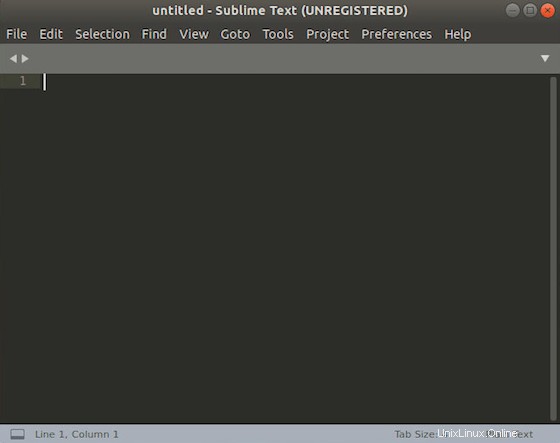
Blahopřejeme! Úspěšně jste nainstalovali Sublime Text. Děkujeme, že jste použili tento návod k instalaci nejnovější verze Sublime Text 4 na Debian 11 Bullseye. Pro další pomoc nebo užitečné informace vám doporučujeme zkontrolovat oficiální webové stránky Sublime Text.